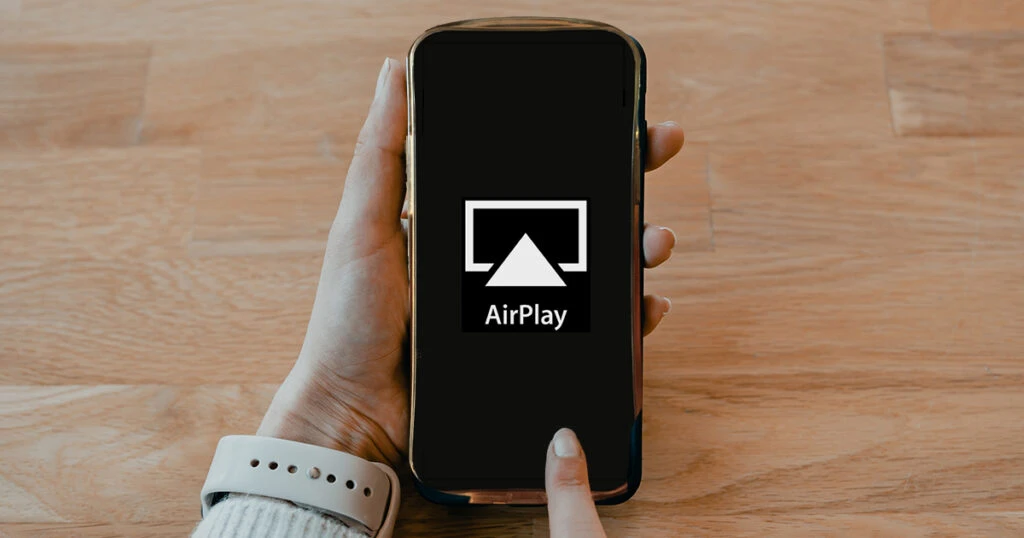
iPhoneに保存している写真やビデオ、オーディオをMac側で再生したい時、いちいちLightningケーブルをつないだり、ファイルをコピーしなくても、無線のAirPlayで飛ばして、直接Macで再生できるようになりました!簡単ですし、プレゼンテーションやセミナー、トレーニングにとても便利なので紹介します。
元々、iPhoneやMacのビデオや写真、音楽をテレビで再生したい時には、Apple TVというデバイスを使えばOK。テレビの横に置いたApple TVとiPhoneやMacをWi-Fiでつないでおけば、YouTubeやNetflix対応のテレビでなくても、大きな画面で皆でわいわいコンテンツを楽しめるというわけ。会議室の大画面テレビで商品紹介のYouTubeを表示させたり、写真アプリのスライドショーで旅の思い出を皆で見たり、ミュージックアプリの音楽をまったり流したりできるんですね。
これがmacOS Monterey 12では、出力先がテレビでなくMacでも、Apple TVなしで再生できるようになったんです!素晴らしい。もっと早く実現してもよかった気はしますが、とにかく大歓迎。家族皆で写真を見て楽しむなんて、恐ろしい趣味とは無縁のビジネスユーザーにも最適!
また、送り出し側はiPhoneでもMacでもOKなので、例えばこんなことが簡単にできるわけです。
写真を表示:iPhone – (AirPlay) -> Mac
ビデオを再生:iPhone – (AirPlay) – Mac – (HDMI) -> プロジェクター
オーディオを再生:Mac – (AirPlay) -> 別のMac – (Bluetooth) -> スピーカー
動作環境など、詳しい条件はAppleの公式サイトをチェックしてもらうとして、ざっくりいうと、ここ数年のMacなら簡単に使えます。
iPhoneのコンテンツを、AirPlayでつないだMacで直接再生できると幸せになれる人
- ここ数年のiPhoneやMacを使っているAppleユーザーで、macOS Monterey 12を使える環境にある人たち
- プレゼンテーションやセミナーをする機会があるビジネスワーカー
- プロジェクターがない場所で、Macユーザーの相手に直接コンテンツを見せたい、でもファイルそのものは渡したくないケース
- 純正じゃないLightningケーブルで、iPhoneのコンテンツを転送できずに焦った・失敗した経験がある私のような人
- Apple TVを使っていないけれど、家の中のあちこちでコンテンツを楽しみたい、忙しい現代人
iPhone -AirPlay-> Macはこんなシーンで使える!
- 参加者に紙に手描きしてもらった絵や手書きの文章を、登壇者がiPhoneで撮影。そのままMacにつないだプロジェクターで表示して全員で確認しながらディスカッション。
- 机越しの相手にMacBookの画面を見せながら、手元のiPhoneで写真やビデオのスライドショー。
- 集まった仲間で音楽ファイルやプレイリストを共有しなくても、同じ部屋にあるMacにつながったBluetoothスピーカーから音楽を再生して、その場をいい感じのグルーヴに。
iPhone -AirPlay-> Macのココがいい!
- LightningやUSB-Cケーブル、変換アダプター、ハブなどは一切不要。もちろん、AppleTVも要らない。
- OS標準の機能なので、ドライバーやプラグインなど、特別なソフトウェアをインストールしなくていい。
- AirDropのようにいちいちファイルをコピーしなくていいので、多量の写真やファイルサイズが大きいビデオでもすぐに再生できる。
- 写真とビデオは、ピンチインで拡大が可能。
- Wi-Fiさえ安定していれば、ビデオのフレームレートや画質が極端に落ちたりしない。
- Mac側に残したくないファイルも再生できる点は、セキュリティー面でも安心。Mac側のディスクスペースも使わない。
- Macにプロジェクターや外部モニターをつないでいる場合は、出力先として選べる。iPhoneのコンテンツを操作しながら、(Mac経由で)そのままプロジェクターで表示できる。
- オーディオは、最大2台のMacで同時再生できる。ズレもないので、エコーのような違和感も少ない。
- 自分のMacBook Airの写真を、ペアリングした相手のMacBook ProやiMacに直接出したりも可能。
iPhone -AirPlay-> Macのココは要注意
- あくまでも、写真やビデオ、オーディオだけ。WebブラウザーやKeynoteを表示させたり、iPhoneで操作している様子がそのまま共有できるわけではない。iPhoneが、Macの外部ライブカメラになったりもしない。
- iPhoneの向きは縦横関係なし。横位置で撮影したビデオは、そのまま横長で表示される。
- 人に見せるとまずい写真やビデオは隠しておかないと赤っ恥!
- 再生やポーズなどのコントロールは、iPhone側でしかできない。
- iPhoneでは表示される写真の位置情報のマップは、Mac側には表示されない。
- 途中で他の操作をすると、Mac側での再生は停止される。例えば、iPhoneをリモコンにMacのKeynoteでプレゼンしている場合、iPhoneの写真の表示とKeynoteとは、それぞれ再生を続けたままスイッチはできない。
また、Mac側でYouTubeやミュージックを再生していれば止まる。iPhoneでAirPlayの再生を停止しても、Mac側の再生は戻らない。 - ペアリング済みのMacの場合、Mac側で音楽の再生を止める方法がない。写真やビデオの場合は、Macの画面全体が覆われるので、escキーを押したりクリックで表示を停止できるが、音楽の場合はどのアプリケーション?ユーティリティー?で再生されているのかもわからない。サプライズやイタズラはいい迷惑かも…
- iPhoneで先に音楽を再生してMac側に出力し、次に写真を再生してMac側に出力した場合は、両方Mac側で表示される。一瞬、音は途切れるものの、BGMを見ながら写真ライブラリーをブラウズ可能。ただし、この順番を逆にして、先に写真、次に音楽を出力しようとしても、音楽アプリに切り替えた時点で、写真の再生は停止される。ちなみに、スライドショーとして再生する方法は別にあり。
- Mac側がAudio MIDI設定でオーディオの入力をコントロールしている場合、音は再生されない(入力として認識されないから)。
- 古いMacや、Windows/Androidが環境に混ざっていると、棲み分けや管理運用が手間かも。
iPhone -AirPlay-> Macで再生する手順
- 動作対象の環境であることと、iPhoneとMacが同じWi-Fiに接続されていることを確認する。各種の通知は、画面上に表示されないとはいえ念のためオフに。
- Macの「システム環境設定」-「共有」で「AirPlayレシーバー」をオンにして、受信する相手を設定する。許可する対象の範囲は、「現在のユーザ(自分だけ)」から「すべての人」まで(AirDropと同じ)。パスワードを設定してセキュアに運用も可能。
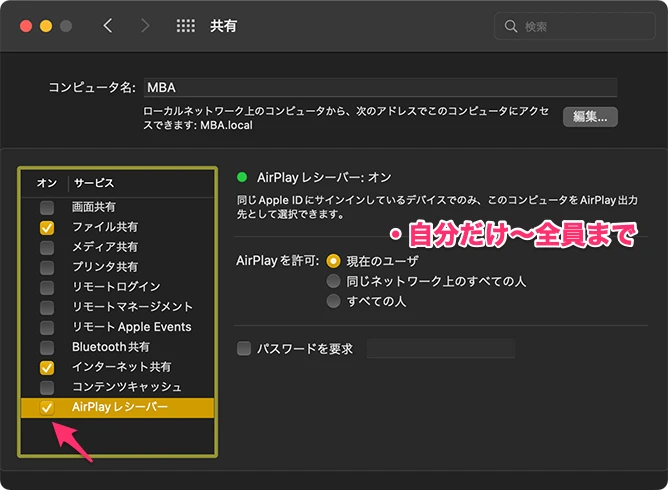
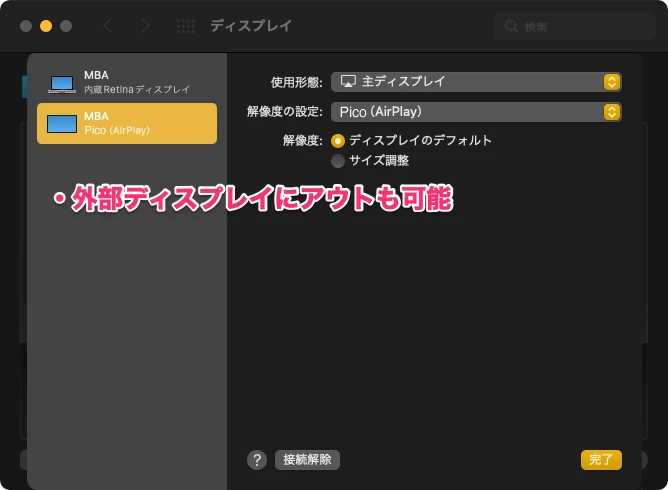
- iPhoneでコンテンツを表示・再生する。写真とビデオは写真アプリ、音楽やトークはミュージックまたはPodcastアプリで表示・再生する。
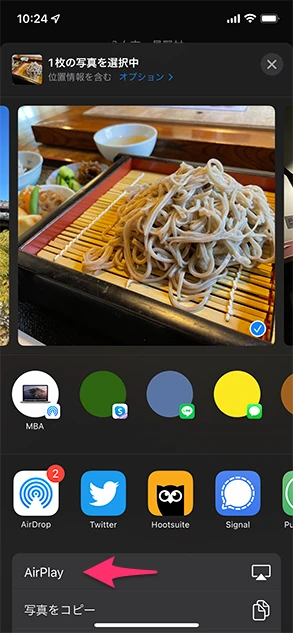

- 共有方法としてAirPlayをタップし、AirPlay先を選ぶと、Mac側で表示される。よく使うなら「アクションを編集…」でトップに置いておくのが楽。iPhoneからAirPlayで再生中は、左上の時間表示の背景が青くハイライトされる。
- iPhone側でもMac側でも、他の操作をすると表示・再生は停止される(音楽の制限は前述の通り)。
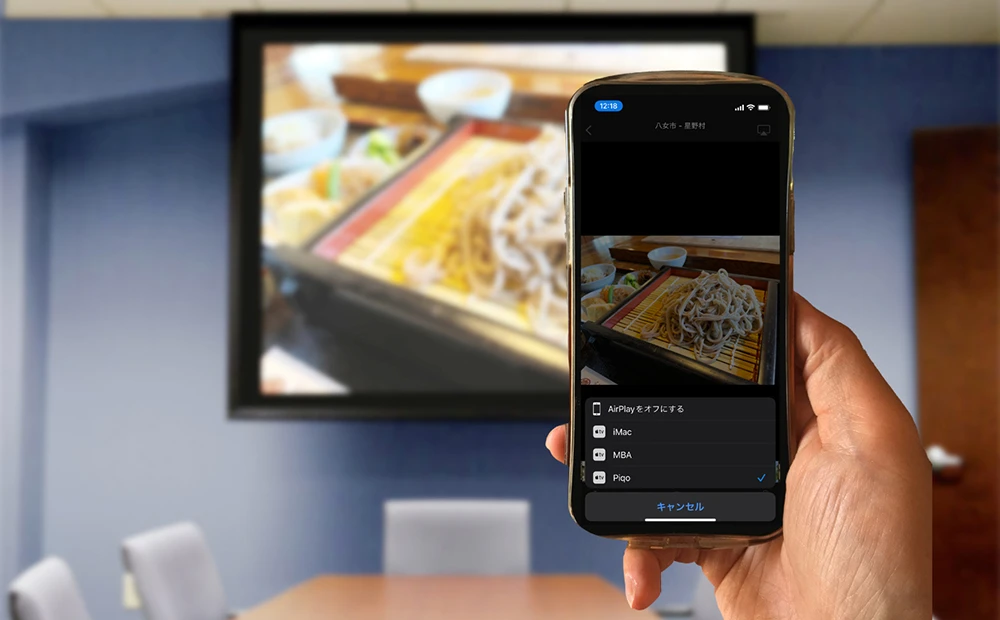
旨い蕎麦をまた食べに出掛けたい…。iPhoneからデータを移すなら、USBハブ経由が便利です。また、操作画面をそのまま表示するとか、外部カメラとして使う場合には、Lightningケーブルで直接接続することが必要です。
それらの必要がなく、少し離れた場所から使いたい場合には、このAirPlayで飛ばすのが簡単かつ効果的です。プレゼンテーションやセミナー、インストラクションなどで活躍するはずなので、ぜひお試しを。

